ユーザー辞書のバックアップや移行
文字入力ソフトウェア(IME)では、頻繁に使用する単語を、ユーザー辞書として登録していることがあります。
ユーザー辞書に登録している内容は、バックアップや他の新しいパソコンへの移行などを行うことができます。
このページでは、Google 日本語入力を例に、ユーザー辞書の概要、バックアップ、他のパソコンへの移行、データ救出におけるフォルダの場所などについて解説しています。
方法
右下の「あ」や「A」となっているところを、右クリック→辞書ツール。
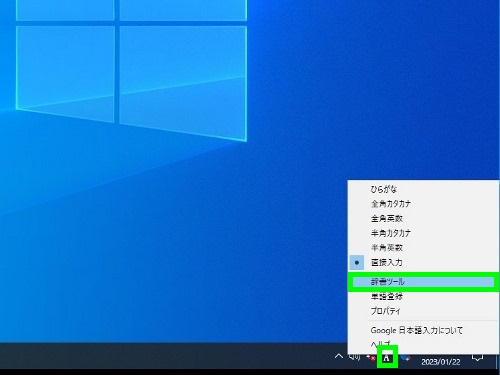
辞書ツールが起動します。管理→選択した辞書をエクスポート。
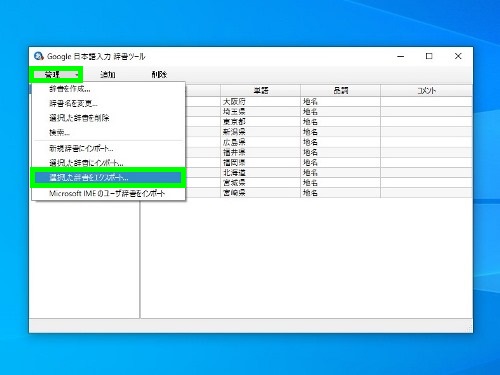
名前を付けて、分かりやすい場所に保存します。
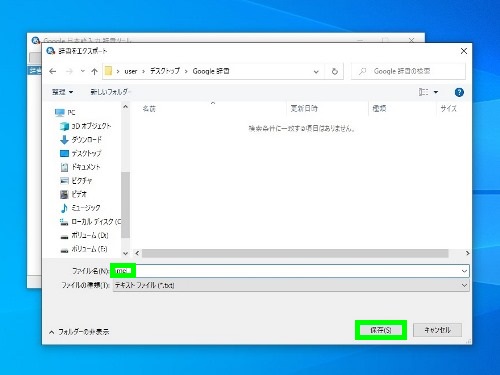
メッセージが出るので閉じます。
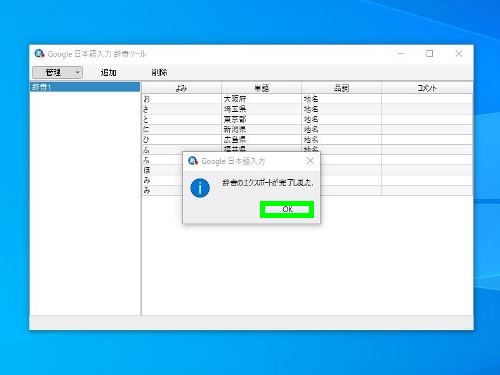
出力されたファイルになります。拡張子は .txtでテキストファイルになります。このファイルは、Google 日本語入力から内容が書き出されたものです。ユーザー辞書のバックアップのファイルにもなります。
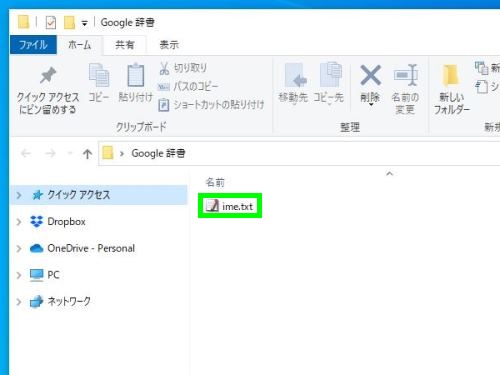
次に、別のパソコンに移行させると仮定します。
該当のパソコンで、上記の例と同様に 辞書ツールを起動します。管理→この辞書にインポート。辞書がない場合や別の辞書にインポートする場合は、新規で辞書を作成してインポートします。
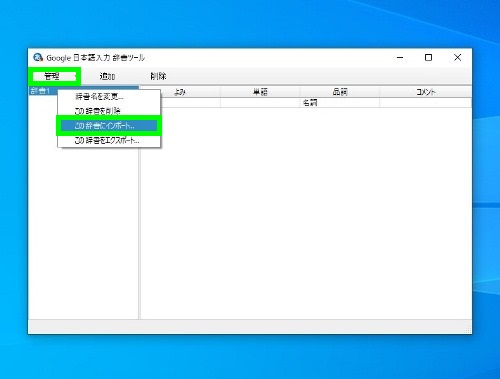
ファイルを選択。
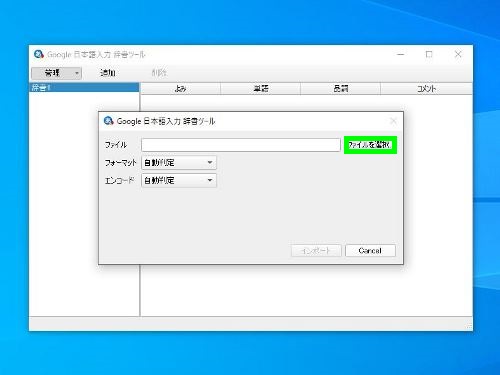
USBメモリーなどでテキストファイルを該当のパソコンに移しておき、出力していたファイルを指定します。
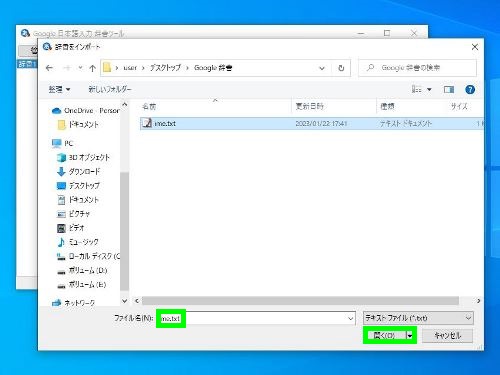
インポート。
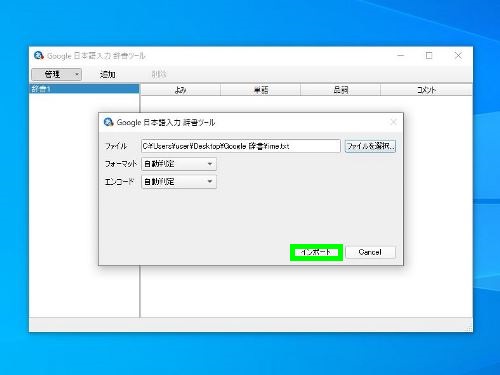
メッセージが出るので閉じます。
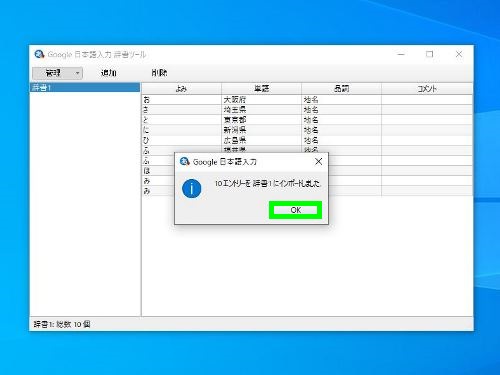
ユーザー辞書の内容が表示されます。
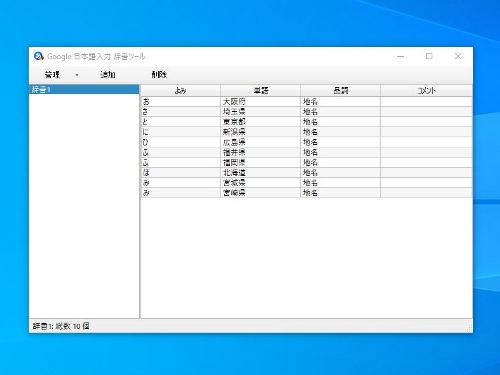
テキストファイルは、そのままバックアップとして残しておくこともできますが、不要であれば削除することもできます。
パソコンが起動している場合は、このようにユーザー辞書ツールのエクスポート・インポートの機能を使います。
パソコンが起動しない場合は、辞書ツールを起動させることはできないため、別のファイルを取り出すことになります。
Google日本語入力のデータは、C:\Users\user\AppData\LocalLow\Googleにある Google Japanese Inputというフォルダにあります。隠しファイルを表示するとディレクトリを辿ることができます。
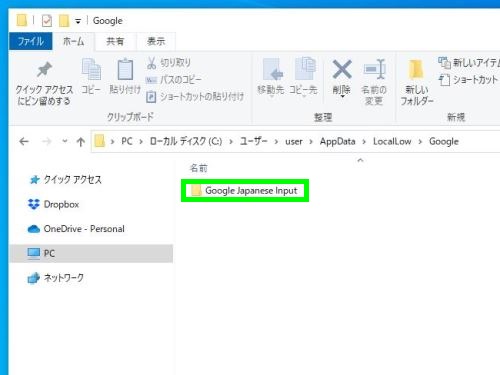
このフォルダ内の user_dictionary.dbというファイルに、ユーザー辞書の内容が保存されています。
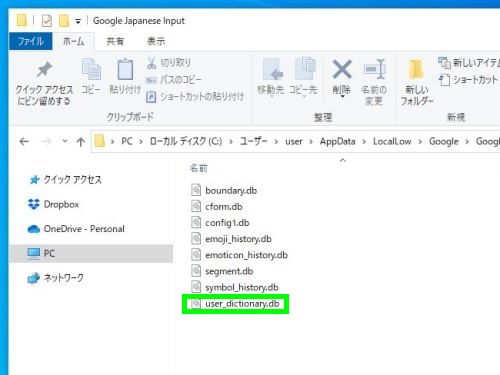
Google Japanese Inputというフォルダごと取り出すなどして、別のパソコンのGoogle Japanese Input内に このファイルをコピーすると、ユーザー辞書の内容が表示されます。
ただ、別のパソコンにすでにGoogle日本語入力があり、何らかの単語などユーザー辞書が登録されていると上書きになるため、あくまでも何も登録がない場合での方法になると考えられます。